Ghid pentru configurarea setărilor de actualizare în Mozilla Firefox
Acest tutorial este destinat numai utilizatorilor care rulează browserul web Firefox pe sistemele de operare Linux, Mac OS X și Windows.
Este foarte important să vă păstrați Firefox browser actualizat la cea mai recentă și cea mai bună versiune disponibilă. Există două motive principale pentru aceasta și ele implică Securitate și funcționalitate. În primul rând, multe actualizări de browser sunt lansate pentru a corecta defectele de securitate găsite în versiunea sau versiunile anterioare. Este imperativ să mențineți ultima actualizare a Firefox pentru a minimiza expunerea la vulnerabilități posibil dăunătoare. În al doilea rând, unele actualizări ale browserului includ funcții noi sau îmbunătățite de care doriți să profitați din plin.
Cum se configurează setările de actualizare în Mozilla Firefox
Firefox are un mecanism de actualizare integrat, iar setările sale pot fi configurate după bunul plac. Configurarea actualizării poate fi realizată în câțiva pași simpli, iar acest tutorial vă va învăța cum se face.
-
Mai întâi, selectați Firefox principal meniu reprezentat de trei linii orizontale și situat în colțul din dreapta sus al ferestrei browserului.
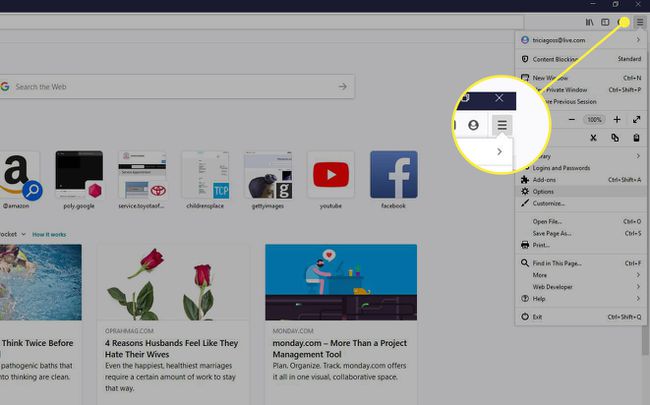
-
Cand pop-out apare meniul, selectați Opțiuni sau Preferințe. Interfața Opțiuni/Preferințe a Firefox ar trebui acum să fie afișată într-o filă nouă.
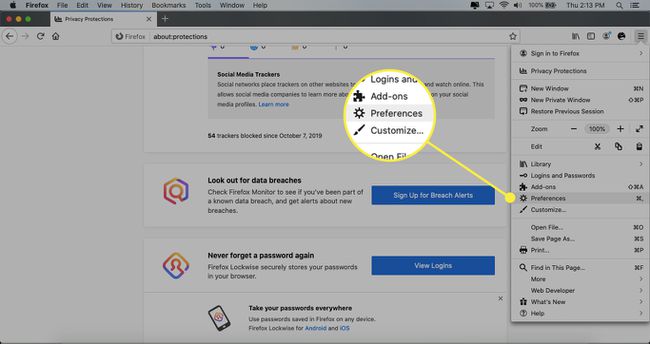
-
Rămâi pe General fila și derulați în jos până când vedeți Actualizări Firefox. Utilizați opțiunile disponibile sub Actualizări Firefox pentru a configura Firefox să gestioneze actualizările după cum doriți. În mod implicit, Firefox va căuta și va instala automat actualizări.
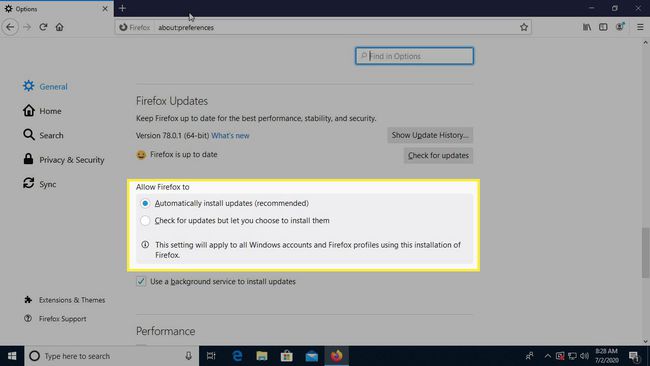
Două opțiuni
A doua, și principală, secțiune din Actualizați secțiune, etichetată Actualizări Firefox, conține două opțiuni, fiecare însoțită de un buton radio. Ele sunt după cum urmează.
- Instalați automat actualizări: Activată implicit, această setare asigură că Firefox rămâne actualizat fără a fi necesară nicio intervenție manuală. Dacă vreunul dintre suplimentele dvs. existente va fi dezactivat de o actualizare a browserului, veți fi avertizat în prealabil. Dacă doriți să dezactivați avertismentele menționate, eliminați bifa de lângă Avertizează-mă dacă acest lucru va dezactiva oricare dintre suplimentele mele făcând clic pe el o dată.
- Verificați actualizările, dar lăsați-mă să aleg dacă le instalez: Când este activat, Firefox va verifica întotdeauna dacă este disponibilă o actualizare a browserului. Cu toate acestea, nu va instala aceste actualizări decât dacă o permiteți în mod special.
Situat chiar deasupra acestor opțiuni este un buton etichetat Afișați istoricul actualizărilor. Făcând clic pe acest buton, se vor afișa informații detaliate despre toate actualizările majore cărora le-au fost aplicate browser-ul dvs în trecut. Există o altă opțiune pentru manual Verifică pentru actualizări.
Serviciu de fundal
Pe Windows, secțiunea finală a acestui ecran, etichetată Utilizați un serviciu de fundal pentru a instala actualizări, permite browserului să pornească un nou serviciu în fundal pentru a gestiona actualizările automate. Astfel, nu trebuie să aprobați manual actualizarea de fiecare dată când o instalați. Pentru a activa serviciul de fundal, plasați pur și simplu o bifă lângă el, selectând caseta o dată. Pentru a configura comportamentul opus, eliminați bifa însoțitoare.
